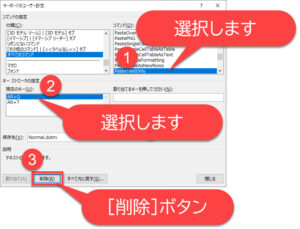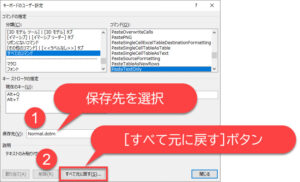「【Word】テキスト形式で張り付けをするようにショートカットキーを設定する」などで解説してきたとおり、Wordではショートカットキーを自由にカスタマイズできます。
一度設定したものでも個別に削除したりすべての設定をデフォルトに戻したりできます。その方法を説明します。
<目次>
個別に削除する方法
[キーボードのユーザー設定]ダイアログを起動します。このダイアログの起動方法はショートカットキーを設定する場合と同じです。
ダイアログでは以下の手順で削除します。
- 削除する対象のコマンド、もしくはマクロを選択
- 削除するショートカットキーを選択
- [削除]ボタンをクリック
以下の図であれば、PasteTextOnlyというコマンドに設定された[Alt]+[Q]と[Alt]+[T]のショートカットキーのうち、選択されている[Alt]+[Q]だけが削除されます。
すべての設定をデフォルトに戻す
[キーボードのユーザー設定]ダイアログで以下の手順で解除します。
- 保存先を選択
- [すべて元に戻す]ボタンをクリック
通常は、どの文書に対してもショートカットキーが働くように「Normal.dotm」にショートカットキーを保存していると思います。登録時に設定をしていなければ、「Normal.dotm」に保存されています。
すべての設定を元に戻す場合には、選択されているコマンドやマクロには関係なく、選択した保存先に設定したショートカットキーをすべて削除します。